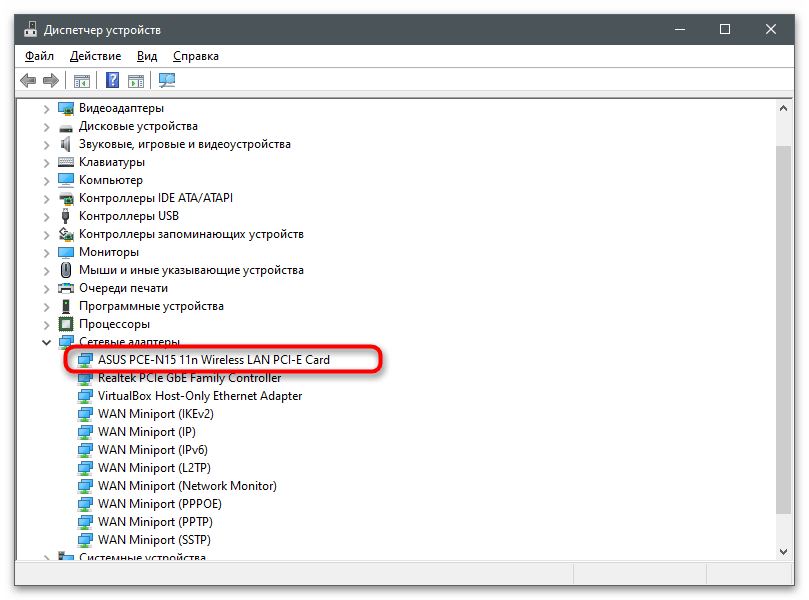Zawartość:
Metody opisane w tym artykule koncentrują się na przywróceniu ikony Wi-Fi, która zniknęła z widoku użytkownika, jednocześnie zachowując dostęp do internetu. Jeśli jednak napotkałeś problem z brakiem dostępu do internetu i chcesz naprawić tę sytuację, przejdź do poniższego linku, aby uzyskać odpowiednie instrukcje.
Więcej: Co zrobić, gdy zniknął Wi-Fi w laptopie z Windows 10
Metoda 1: Sprawdzenie paska zadań
Początkowo ikona połączenia z siecią bezprzewodową znajduje się na pasku zadań i czasami użytkownicy ją tracą, przypadkowo przenosząc do rozszerzonego obszaru, który jest dostępny w postaci oddzielnej listy ikon, otwierającej się po kliknięciu lewym przyciskiem myszy na strzałkę na tym samym pasku.
- Zwróć uwagę na poniższy zrzut ekranu, znajdź okrągłą ikonę na swoim pasku zadań i kliknij na nią.
- Jeśli na pojawiającej się liście znajduje się ikona Wi-Fi, oznacza to, że przypadkowo ją tam przeniosłeś.
- Aby zmienić położenie, przytrzymaj ikonę lewym przyciskiem myszy i przenieś ją na główny pasek.
- Upewnij się, że teraz powiadomienie o połączeniu sieciowym znajduje się na swoim miejscu i jest poprawnie wyświetlane.
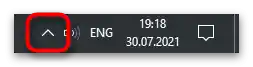
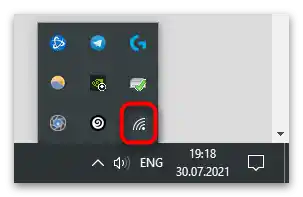
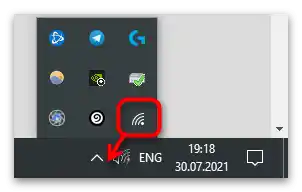
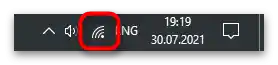
Metoda 2: Włączenie wyświetlania ikony
Najpopularniejszą przyczyną zniknięcia omawianej ikony jest wyłączenie jej wyświetlania w ustawieniach paska zadań.Należy to ręcznie sprawdzić i aktywować wyświetlanie, jeśli zajdzie taka potrzeba.
- Otwórz menu "Start" i przejdź do aplikacji "Ustawienia", klikając ikonę z obrazkiem zębatki.
- Wybierz panel "Personalizacja".
- Z lewego menu przejdź do sekcji "Pasek zadań".
- Kliknij link "Wybierz ikony wyświetlane na pasku zadań", który znajduje się w bloku "Obszar powiadomień".
- Znajdź ikonę "Sieć" i sprawdź stan przełącznika. Jeśli jest wyłączony, przesuń go na "Włącz." i zamknij to okno.
- Po tym ikona powinna natychmiast pojawić się na pasku zadań, tak jak pokazano na następnym zrzucie ekranu.
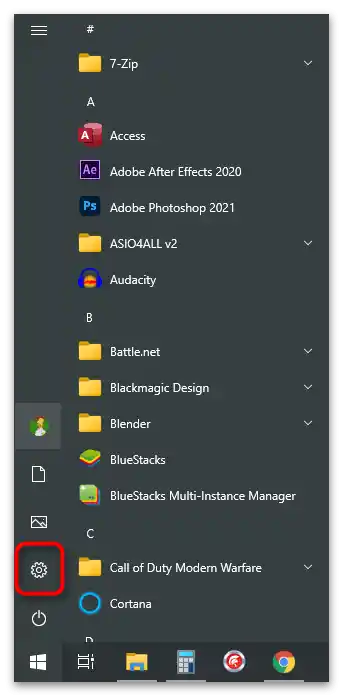
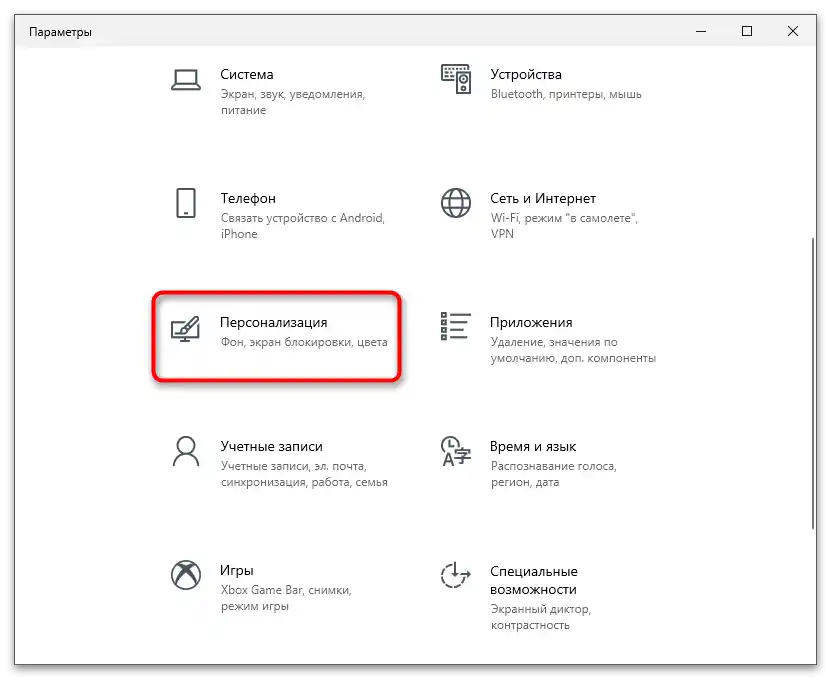
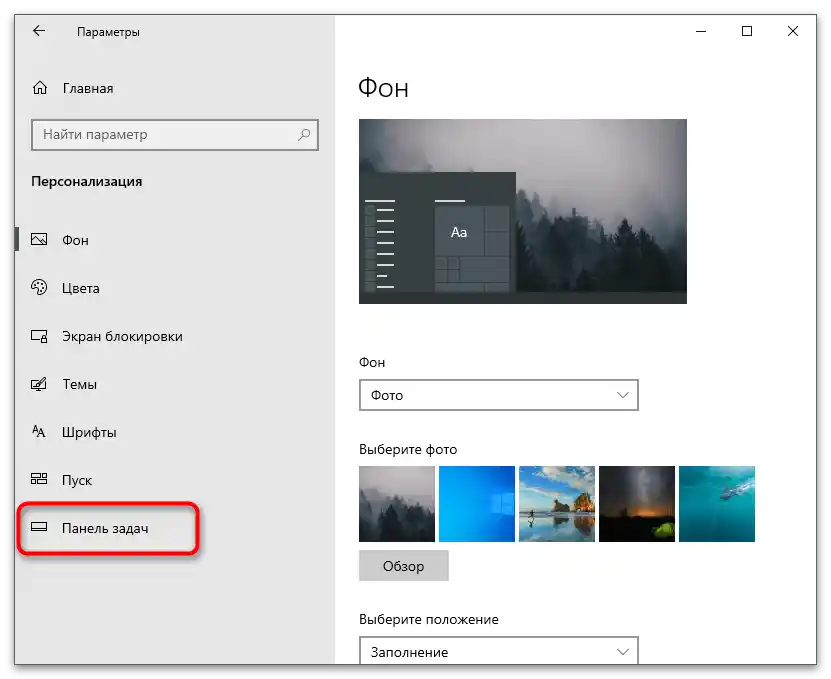
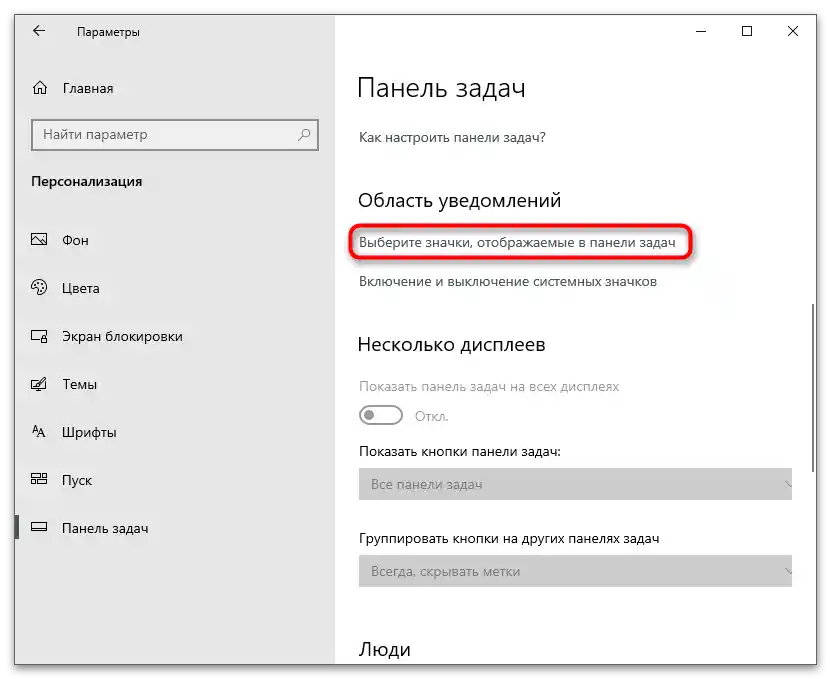
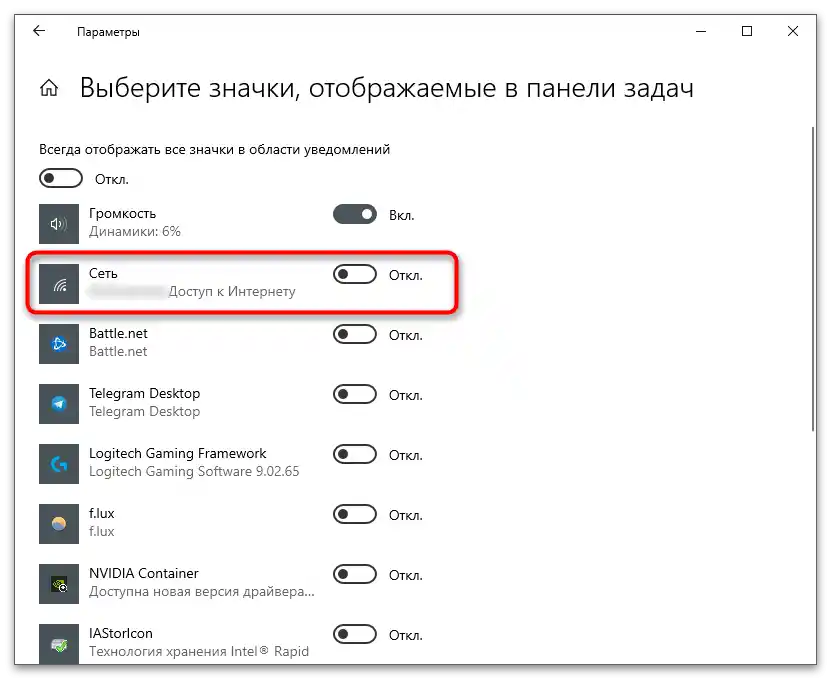
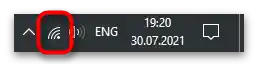
Sposób 3: Konfiguracja "Centrum powiadomień"
Ta metoda jest odpowiednia dla użytkowników, którzy utracili ikonę zarządzania siecią bezprzewodową znajdującą się w "Centrum powiadomień". Można ją łatwo przenieść lub usunąć, ponieważ przypinanie domyślnie nie działa. Aby przywrócić kafelek na swoje miejsce, wystarczy wykonać kilka prostych kroków.
- Najpierw otwórz "Centrum powiadomień" i upewnij się, że kafelek rzeczywiście nie jest obecny. Mogłeś go przypadkowo przenieść, więc najpierw sprawdź każdą funkcję.
- Jeśli ikony tam nie ma, otwórz "Ustawienia" i przejdź do "System".
- Na panelu po lewej wybierz sekcję "Powiadomienia i działania".
- Kliknij link "Edytuj szybkie akcje".
- Po prawej stronie pojawi się obszar powiadomień z przyciskiem "Dodaj", na który należy kliknąć.
- Z pojawiającej się listy wybierz opcję "Wi-Fi".
- Przenieś go w dowolne wygodne miejsce i przypnij, aby już go nie zgubić.Kliknij "Gotowe", kończąc tym samym konfigurację obszaru powiadomień.
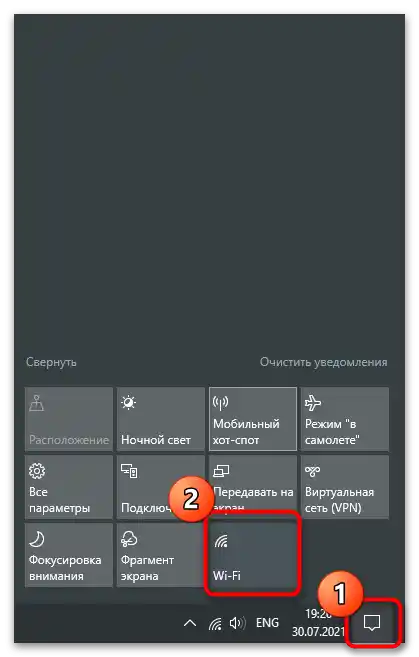
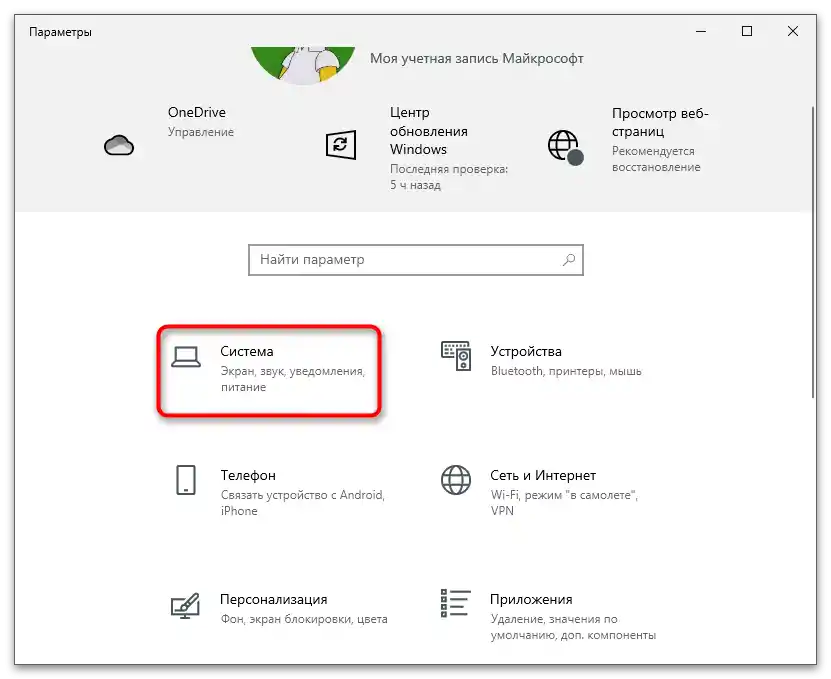
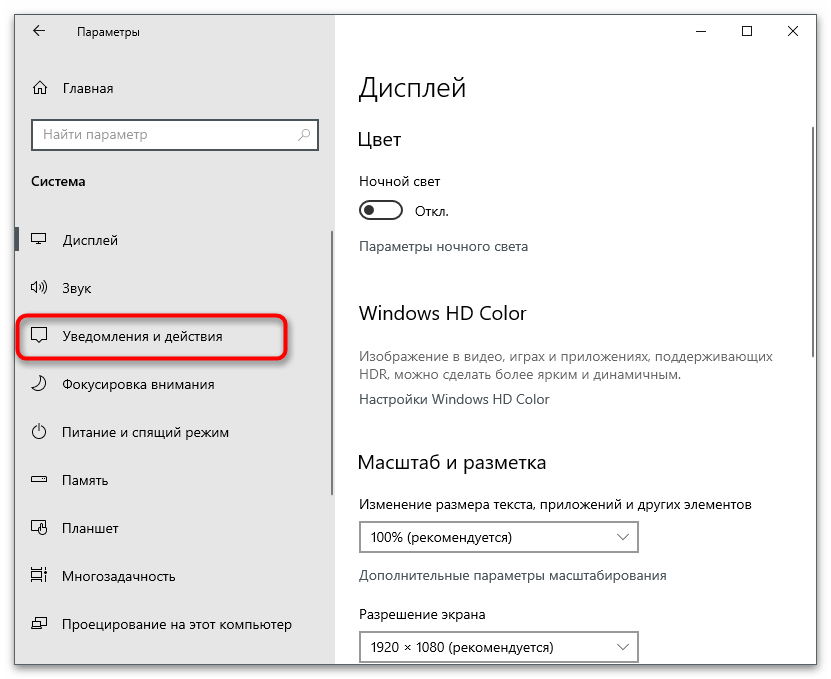
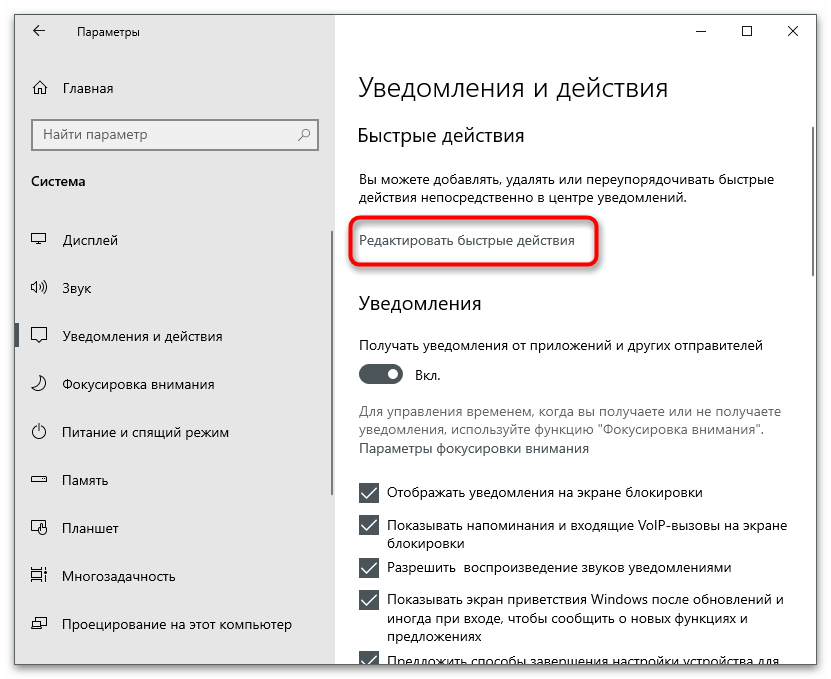
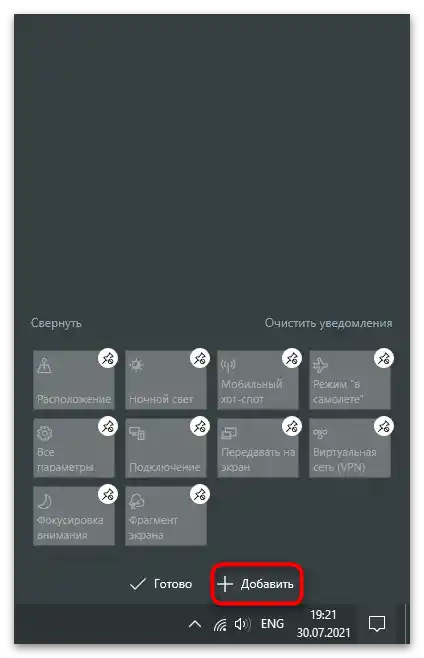
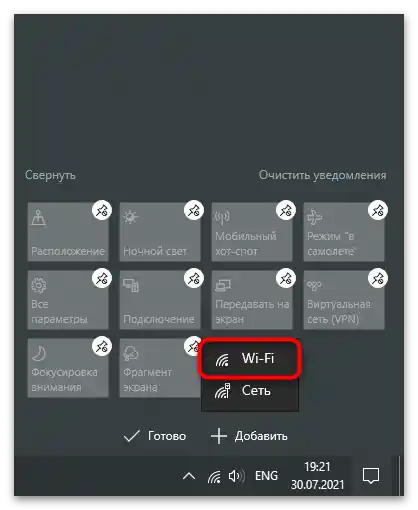
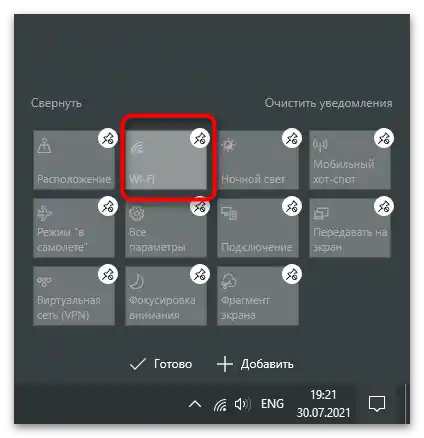
Sposób 4: Ponowne uruchomienie "Eksploratora"
"Eksplorator" w Windows odpowiada za poprawne wyświetlanie wszystkich elementów graficznych, w tym ikon znajdujących się na pasku zadań. Problemy w jego działaniu mogą prowadzić do zniknięcia niektórych szczegółów. Aby naprawić sytuację, można zrestartować komputer, ale łatwiej jest to zrobić tylko z "Eksploratorem", wykonując następujące kroki:
- Kliknij prawym przyciskiem myszy w pustym miejscu na pasku zadań i z pojawiającego się menu kontekstowego wybierz opcję "Menadżer zadań".
- Na liście aplikacji powinieneś od razu zobaczyć zadanie "Eksplorator". Kliknij na tę linię prawym przyciskiem myszy.
- W menu kontekstowym interesuje cię opcja "Uruchom ponownie". Na kilka sekund wszystkie elementy pulpitu znikną, a następnie znowu się pojawią, i będziesz mógł sprawdzić skuteczność metody.
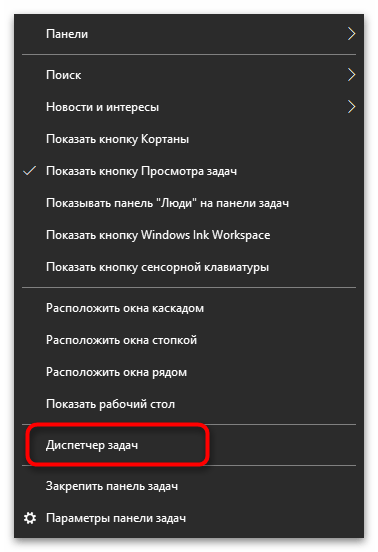
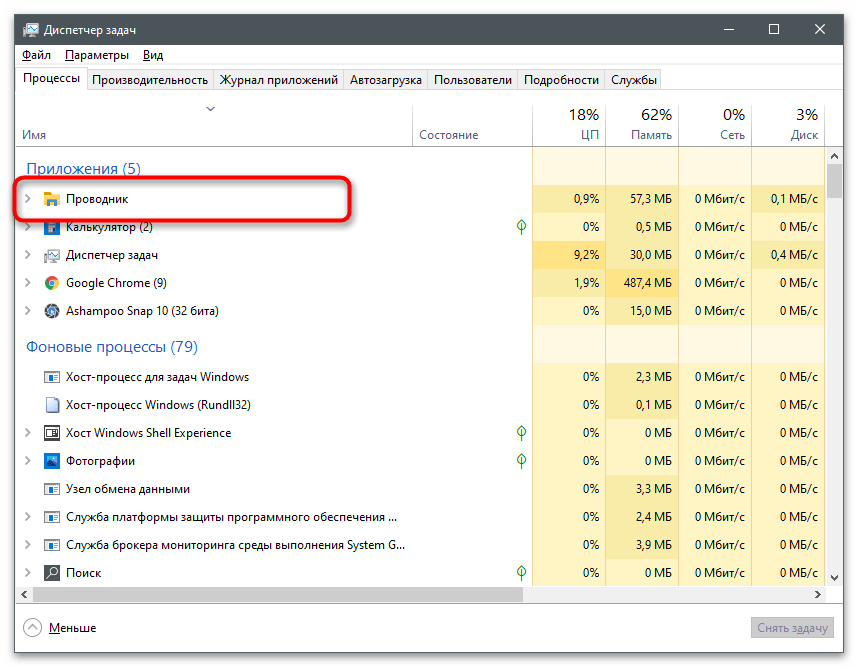
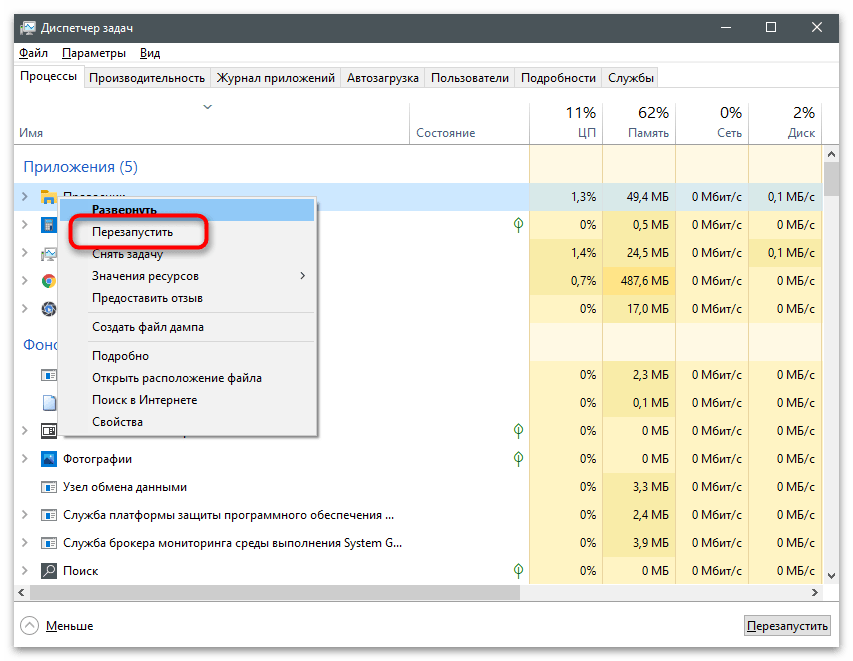
Sposób 5: Sprawdzenie powiązanych usług
W Windows istnieje szereg usług związanych z działaniem sieci bezprzewodowej. Jeśli są one wyłączone, ikona może zniknąć, ponieważ system operacyjny myśli, że wymiana danych obecnie nie zachodzi.Powinieneś ręcznie sprawdzić wszystkie te usługi i uruchomić te, które są w trybie nieaktywnym.
- Aby to zrobić, otwórz "Start" i znajdź aplikację "Usługi".
- Zlokalizuj linię "Zdalne wywołanie procedur (RPC)" i upewnij się, że stan wskazuje wartość "Wykonywane".
- Następnie znajdź linię "Połączenia sieciowe" i sprawdź tę samą informację.
- Zrób to samo z usługą "Plug and Play".
- Na koniec zlokalizuj proces "Menadżer połączeń zdalnych".
- Jeśli któraś z wymienionych usług nie działa, kliknij dwukrotnie na jej linię, ustaw typ uruchomienia na "Automatycznie" i uruchom ją, aby uzyskać stan "Wykonywane".
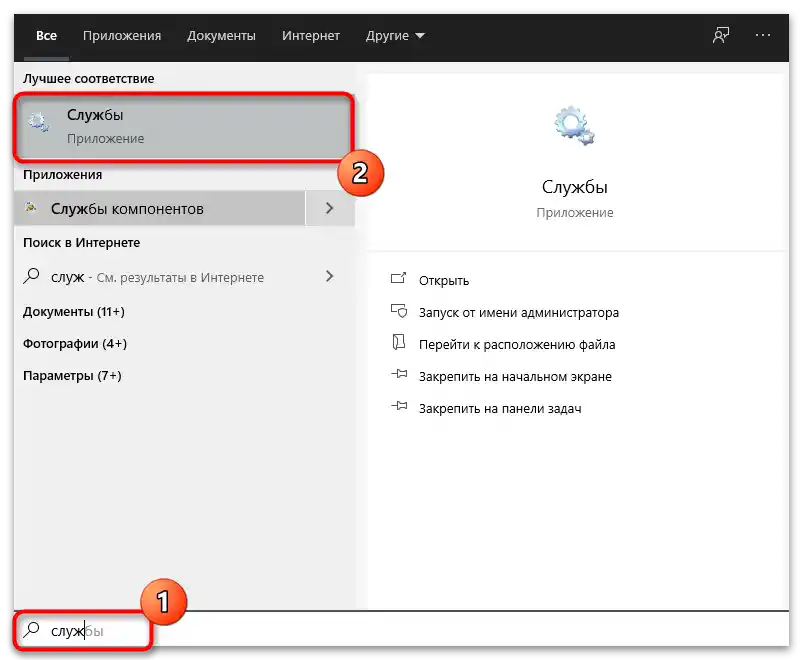
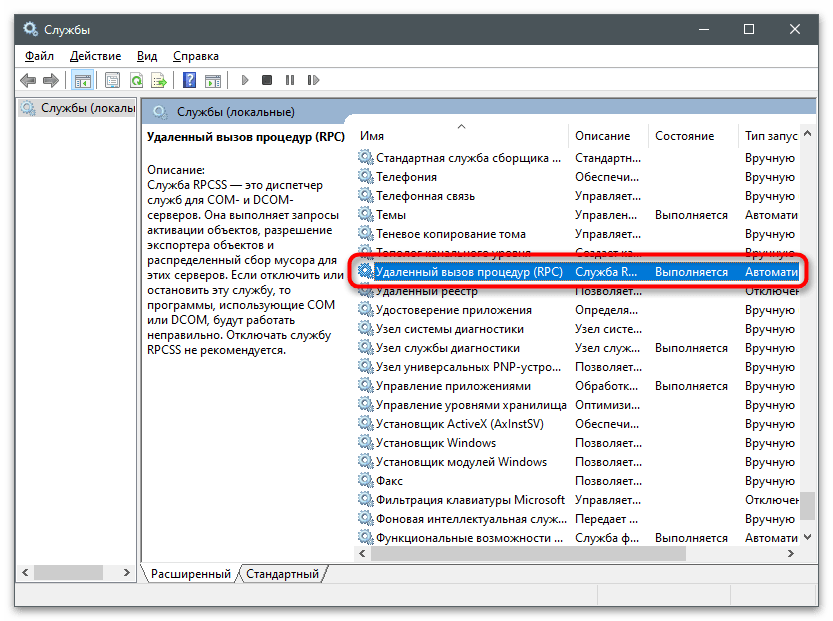
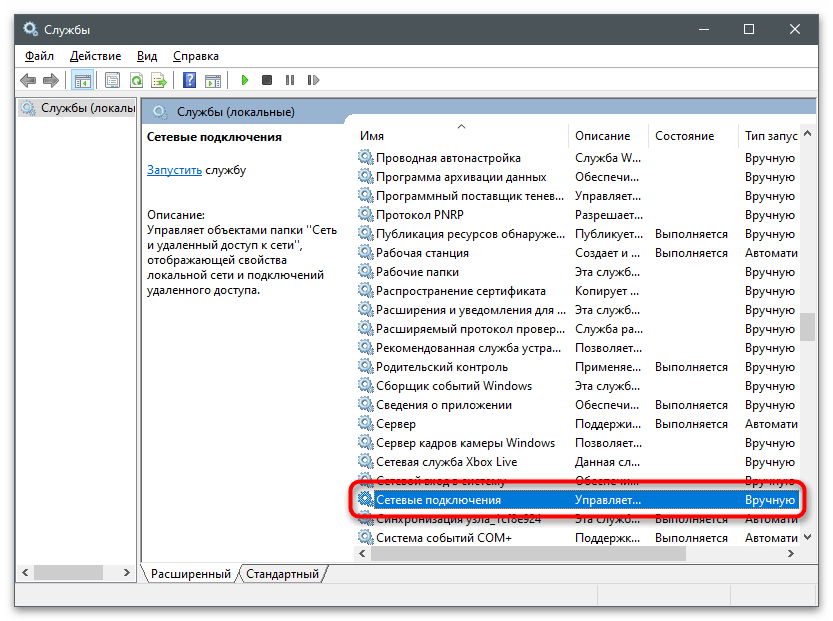
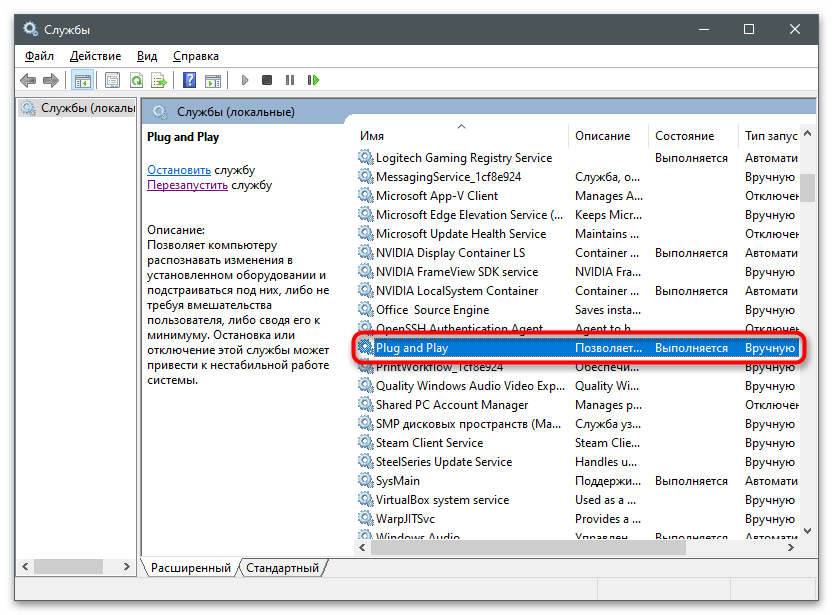
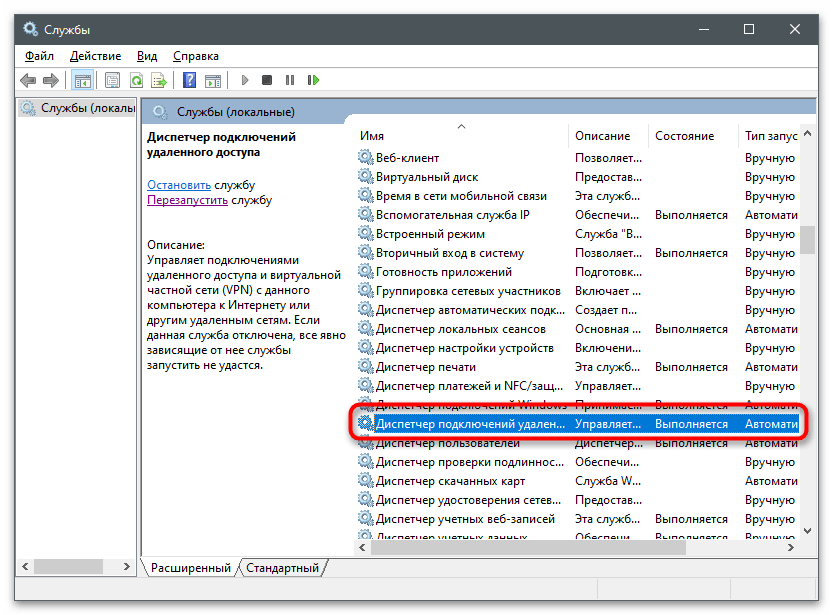
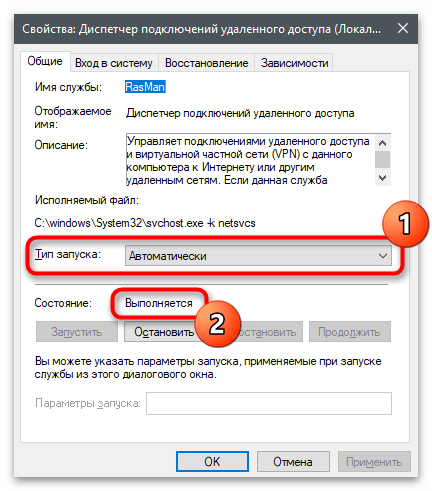
Sposób 6: Usunięcie folderu w rejestrze
Ta metoda nie dotyczy wszystkich użytkowników, ponieważ folder, o którym mowa, jest tworzony tylko w określonych przypadkach. Jednak jeśli nic z powyższych nie pomogło rozwiązać problemu, należy sprawdzić ten katalog i go usunąć (u niektórych może go nie być, więc nie trzeba nic robić).
- Otwórz narzędzie "Uruchom", używając skrótu klawiszowego Win + R. W polu wpisz
regediti naciśnij Enter, aby przejść dalej. - W nowym oknie przejdź do ścieżki
HKEY_LOCAL_MACHINESYSTEMCurrentControlSetControlNetwork, wklejając ją w pasek adresu. - Zlokalizuj folder o nazwie "Config" na liście "Network". Jeśli jest obecny, kliknij na niego prawym przyciskiem myszy i wybierz opcję "Usuń".
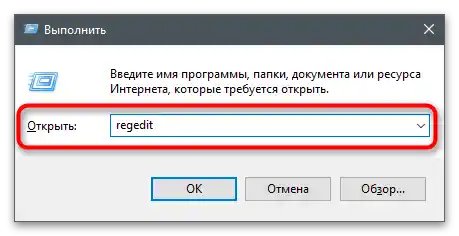
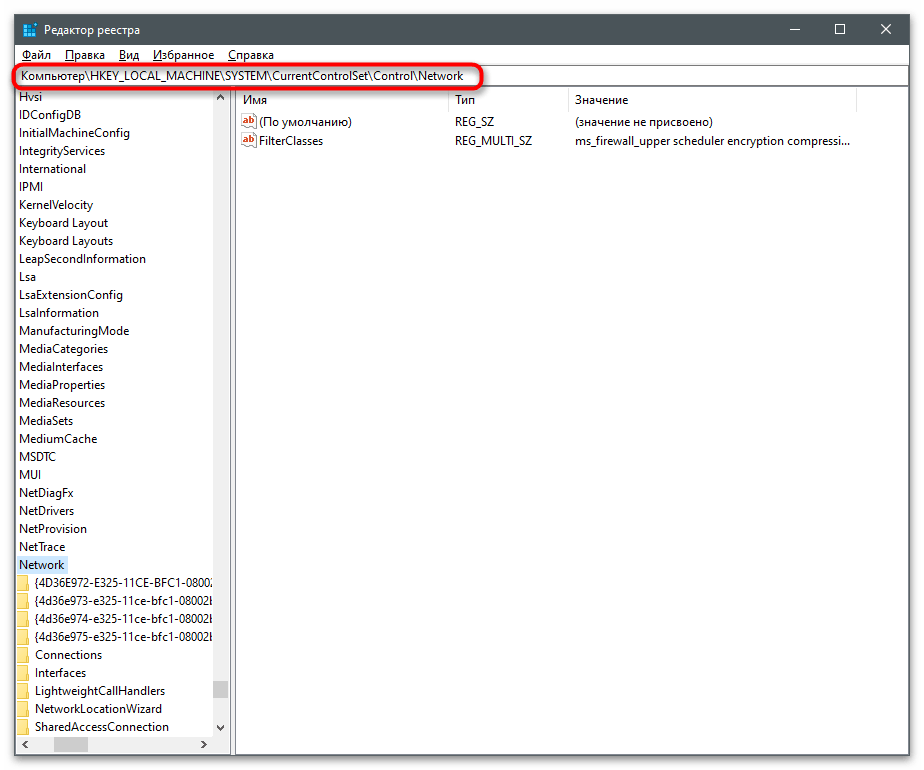
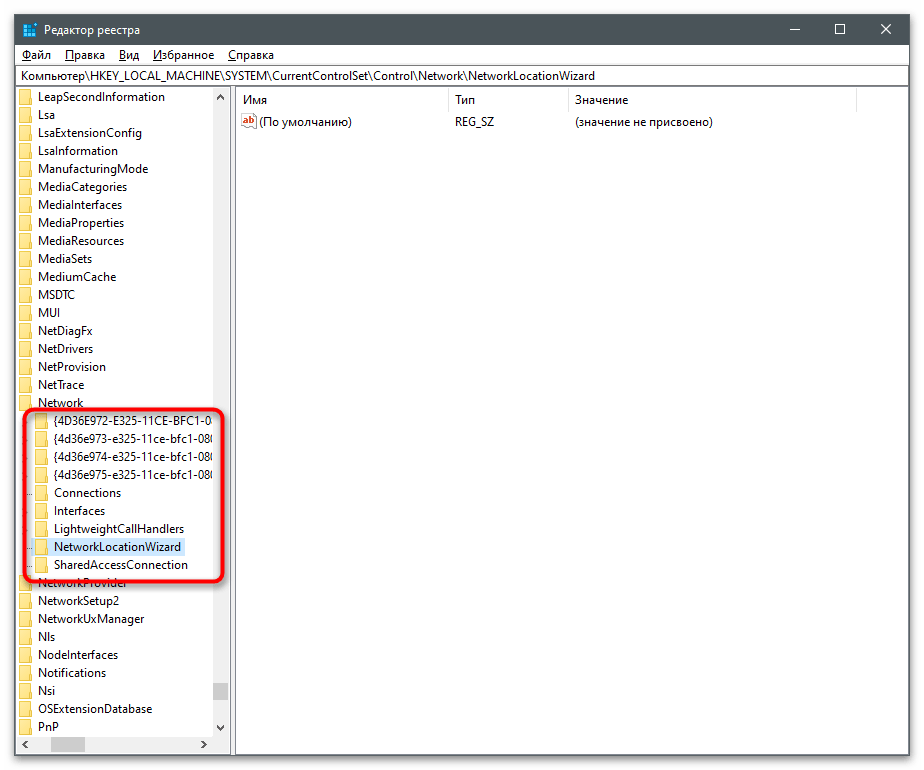
Sposób 7: Reinstalacja sterownika sieciowego
W przypadku, gdy żaden z wykonanych sposobów nie przyniósł oczekiwanego rezultatu, istnieje powód, aby sądzić, że problem z wyświetlaniem ikony jest związany z nieprawidłowo działającym sterownikiem karty sieciowej. Należy go reinstalować lub zaktualizować do najnowszej wersji.Możesz to zrobić jednym z wbudowanych w system Windows metod, znaleźć pliki na oficjalnej stronie lub pobrać specjalny program, który wszystko zrobi automatycznie. Szczegółowe instrukcje dotyczące każdej z tych metod znajdziesz w artykule pod linkiem poniżej.
Więcej: Wyszukiwanie i instalacja sterownika dla karty sieciowej